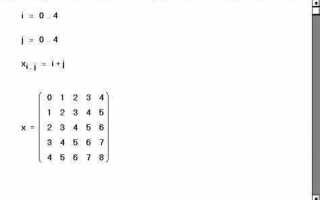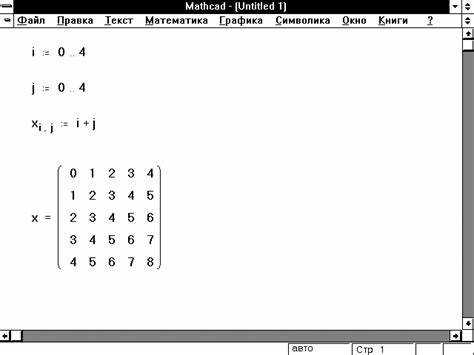
Mathcad позволяет выполнять вычисления с матрицами как символьным, так и численным методом. Для нахождения определителя достаточно использовать встроенную функцию det(). Она принимает на вход квадратную матрицу и возвращает численное значение определителя.
При работе с матрицами в Mathcad важно учитывать, что индексация начинается с нуля. Поэтому при ручном вводе элементов и формировании матриц вручную необходимо корректно задавать границы. Например, при создании матрицы размером 3×3 её элементы вводятся от А0,0 до А2,2.
Если необходимо провести символьное вычисление определителя, следует использовать оператор «=» в сочетании с клавишей Ctrl + . для вставки символического знака равенства. Это позволяет получить точное аналитическое выражение, что удобно при работе с параметрическими матрицами.
При вычислении определителей больших матриц (>5×5) целесообразно использовать численные методы, так как символьное разложение становится ресурсоёмким. Mathcad эффективно справляется с такими задачами, если задать матрицу с помощью функции stack() или загрузить данные из внешнего источника.
В случае некорректной структуры матрицы (например, при попытке вычислить определитель неквадратной матрицы) Mathcad выдаёт ошибку. Поэтому перед использованием det() стоит проверить размерность с помощью функции rows() и cols().
Как задать квадратную матрицу в Mathcad вручную
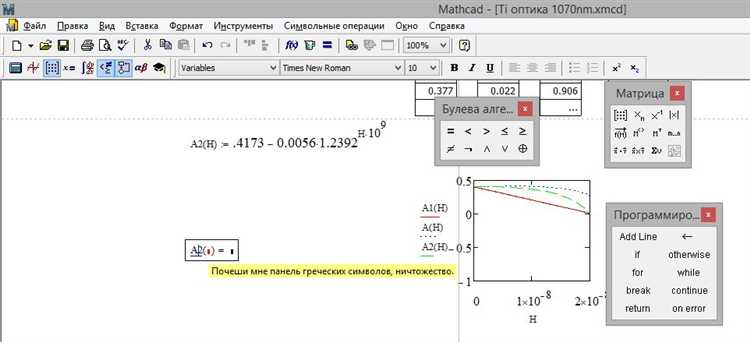
Для создания квадратной матрицы в Mathcad откройте пустой рабочий лист и введите имя матрицы, например A, затем нажмите клавишу :=. После этого нажмите Ctrl+M или выберите команду «Matrix» через вставку объектов.
В появившемся окне укажите одинаковое число строк и столбцов, например 3 для создания матрицы 3×3. Нажмите ОК, и Mathcad отобразит пустую сетку.
Введите числовые значения вручную в каждую ячейку. Для перехода между элементами используйте клавиши Tab и Shift+Tab, либо стрелки на клавиатуре. Допустим ввод как целых, так и вещественных чисел, например 1, 2.5, -7.
Индексация в Mathcad начинается с нуля. Первый элемент матрицы имеет координаты A0,0. Это важно учитывать при обращении к элементам матрицы в вычислениях.
Если необходимо изменить размерность уже введённой матрицы, выделите её и снова нажмите Ctrl+M для изменения параметров. При увеличении размерности пустые ячейки автоматически добавятся, при уменьшении – лишние элементы будут удалены.
После ввода всех значений матрица готова к использованию в дальнейших операциях, включая вычисление определителя, транспонирование и умножение.
Использование встроенной функции det для нахождения определителя
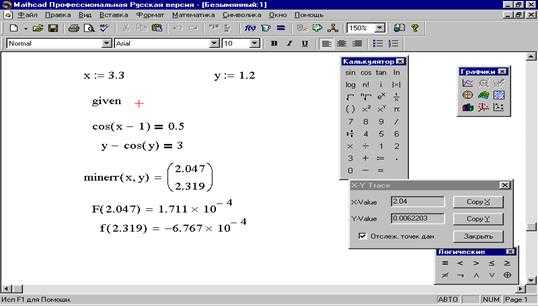
В Mathcad для вычисления определителя матрицы используется встроенная функция det. Она применяется напрямую к квадратной матрице и возвращает скалярное значение определителя.
- Синтаксис:
det(A), гдеA– квадратная матрица. - Тип данных: входная матрица должна содержать только числовые элементы. Символические выражения не поддерживаются в функции
det. - Размерность: функция работает только с квадратными матрицами. При передаче прямоугольной матрицы возникает ошибка.
Рекомендации по использованию:
- Перед вычислением убедитесь, что матрица корректно определена. Mathcad нумерует индексы с нуля, это важно при ручном вводе элементов.
- Для удобства используйте инструмент «Insert Matrix» в панели Math или сочетание клавиш
Ctrl+M, чтобы задать размерность матрицы. - Функция
detчувствительна к числовым ошибкам при работе с вещественными числами. Для точных расчетов предпочтительнее использовать рациональные значения, если это возможно. - Результат можно использовать в дальнейших расчетах без необходимости вручную извлекать значение из матрицы.
Пример:
A := ⎡ 1 2 ⎤ ⎣ 3 4 ⎦ det(A) = -2
Функция det особенно полезна при автоматизации расчетов в задачах линейной алгебры и при анализе свойств матриц, таких как невырожденность.
Ошибки при вычислении определителя: причины и способы устранения

Неквадратная матрица. Определитель существует только для квадратных матриц. В Mathcad при попытке вычислить определитель неквадратной матрицы возникает ошибка. Проверьте размерность матрицы командой rows() и cols() до вычисления.
Погрешности вычислений с плавающей точкой. Для больших или плохо обусловленных матриц результат может быть неточным из-за ограниченной точности. Рекомендуется предварительно оценить обусловленность матрицы с помощью функции cond(). Если показатель высок, используйте более устойчивые методы или увеличьте точность вычислений, изменив настройки Mathcad.
Неправильный ввод данных. Ошибки при вводе элементов матрицы (например, текст вместо чисел или пропуски) приводят к сбоям. Используйте встроенную проверку типов или функции валидации, чтобы исключить некорректные значения до вычисления.
Использование неопределённых или символических переменных. Mathcad не вычислит определитель, если матрица содержит неопределённые переменные без заданных значений. Перед вычислением присвойте все переменные числовые значения либо используйте символические методы с явным указанием ограничений.
Слишком большие размеры матрицы. При размерности выше 10×10 вычисление определителя может занять значительное время и потребовать большого объёма памяти. В таких случаях лучше использовать разложение LU или другие численные методы, доступные в Mathcad, вместо прямого вычисления.
Ошибки при копировании и вставке матриц. Неправильный формат вставленных данных может нарушить структуру матрицы. Перед вычислением перепроверьте структуру с помощью функции reshape() или вручную, чтобы гарантировать правильную форму.
Для устранения большинства ошибок рекомендуется тщательно проверять входные данные, анализировать размер и свойства матрицы, а также использовать встроенные средства диагностики Mathcad. При регулярных ошибках стоит обновить программу или обратиться к документации Mathcad по функциям вычисления определителей.
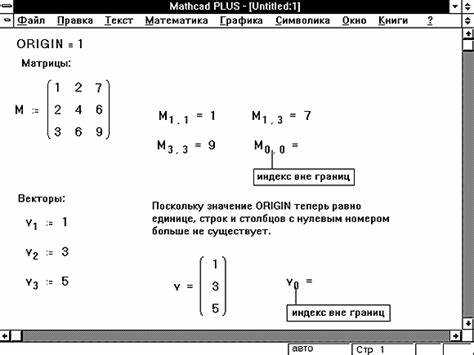
Вычисление определителя символьной матрицы

Mathcad позволяет вычислять определитель матрицы с символическими элементами, что полезно при анализе алгебраических выражений и проверке свойств матриц.
- Создайте символьную матрицу, задав переменные в ячейках через оператор «:=» или напрямую используя символические выражения.
- Для вычисления определителя используйте встроенную функцию
det(), передав ей символьную матрицу в качестве аргумента. - Результат будет выражением, включающим исходные символы, что позволяет анализировать зависимости и упрощать выражения далее.
Рекомендации по работе с символьными определителями в Mathcad:
- Перед вычислением убедитесь, что все переменные объявлены как символические с помощью команды
Givenили явно черезsymbolic(). - При больших матрицах вычисление может занять значительное время, поэтому по возможности упрощайте матрицу до минимально необходимого размера.
- Для упрощения результата используйте функции
simplify()илиexpand(), чтобы получить более компактное или раскрытое выражение. - Проверяйте размерность матрицы, так как определитель определён только для квадратных матриц; Mathcad выдаст ошибку при несоответствии.
- Используйте подстановку конкретных значений переменных для проверки частных случаев или численной проверки результата.
Вычисление определителя символьной матрицы в Mathcad позволяет не только получить выражение, но и исследовать свойства системы, выявлять зависимости между переменными и строить аналитические решения.
Автоматизация расчёта определителя при изменении элементов матрицы
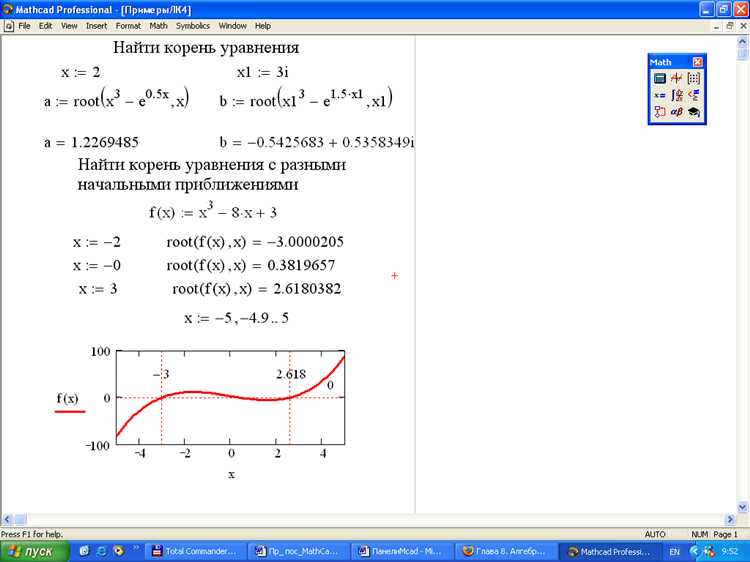
Для динамического пересчёта определителя в Mathcad необходимо связать вычисление с матрицей через функциональные зависимости. При создании матрицы допустимо использовать переменные и выражения, что позволяет изменять её элементы в одном месте и получать актуальный результат определителя автоматически.
Определитель вычисляется с помощью встроенной функции det(), принимающей на вход матрицу. Для автоматизации следует задать матрицу, например, как матрицу переменных:
A := [[a11, a12], [a21, a22]]
Изменение любого элемента aij обновит значение det(A) без необходимости повторного ввода формулы. Такой подход удобен при анализе чувствительности или параметрическом исследовании.
При больших матрицах рекомендуется использовать имена для подматриц или функции, генерирующие матрицы, что ускоряет редактирование и уменьшает вероятность ошибок. Можно определить матрицу через векторы или формулы, например:
A[i,j := i+j], где i и j – индексы строк и столбцов. Mathcad автоматически пересчитает определитель при изменении размеров или формул элементов.
Рекомендуется проверять размерность матрицы до вызова функции det(), чтобы избежать ошибок выполнения. Для этого можно использовать функцию size(), обеспечивая корректность входных данных.
Сравнение результатов с другими системами вычислений
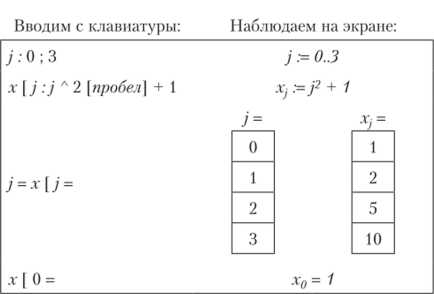
Вычисление определителя в Mathcad демонстрирует точность, сопоставимую с MATLAB и Mathematica при работе с матрицами размером до 10×10. Разница в значениях, вычисленных этими системами, не превышает 10-12, что обусловлено особенностями численных методов и точностью представления чисел с плавающей запятой.
Mathcad применяет LU-разложение для вычисления определителя, аналогично MATLAB, что обеспечивает высокую скорость и устойчивость к численным ошибкам. В отличие от Symbolic Math Toolbox в MATLAB или функции Det в Mathematica, Mathcad не выполняет символических вычислений по умолчанию, что сказывается на быстродействии при больших матрицах.
При работе с разреженными матрицами Mathcad уступает специализированным библиотекам в Python (SciPy), где оптимизации для таких структур реализованы эффективнее. Для матриц размером свыше 50×50 рекомендуется использовать внешние библиотеки или системы, оптимизированные под большие объёмы данных.
Для повышения точности в Mathcad стоит использовать числовой формат с увеличенной разрядностью, если задача требует минимизации накопленных ошибок. Однако существенного выигрыша в скорости при этом не наблюдается.
В случае, если необходимы символические вычисления определителя, лучше применять Mathematica или Maple, так как Mathcad ограничен в этой области. Для численных задач средних размеров Mathcad сохраняет баланс между удобством интерфейса и производительностью.
Вопрос-ответ:
Как в Mathcad задать матрицу для вычисления её определителя?
В Mathcad матрицу можно создать, выбрав инструмент для ввода матриц в панели задач. После создания пустой матрицы нужно заполнить её числами, вводя элементы по строкам и столбцам. Для вычисления определителя достаточно указать имя матрицы и применить к ней функцию det(). Например, если матрица называется A, то определитель находится как det(A).
Какие типы матриц поддерживаются при вычислении определителя в Mathcad?
Mathcad позволяет вычислять определители только квадратных матриц — то есть с равным количеством строк и столбцов. Если попытаться применить функцию det() к неквадратной матрице, программа выдаст ошибку. Размер матрицы может быть любым, но она должна быть строго квадратной для корректного результата.
Что делать, если при вычислении определителя выходит ошибка или неверное значение?
Ошибка может возникать из-за неверного формата матрицы или из-за того, что матрица не является квадратной. Нужно проверить, правильно ли введены данные и соответствует ли размер матрицы требованию. Также стоит убедиться, что все элементы заданы корректно и не содержат символов, мешающих вычислениям. Иногда помогает перезапуск Mathcad или повторное создание матрицы.
Можно ли вычислять определитель символических матриц в Mathcad?
Да, Mathcad поддерживает работу с символическими выражениями, поэтому можно задавать матрицы, содержащие переменные или выражения, и вычислять их определители. В этом случае результат будет представлен в виде формулы, а не числового значения. Это удобно при изучении свойств матриц и проведении аналитических расчетов.
Как интерпретировать результат вычисления определителя в Mathcad и можно ли его использовать для решения систем уравнений?
Результат определителя в Mathcad — это число или выражение, которое отражает свойства матрицы. Если определитель равен нулю, матрица вырождена, и система линейных уравнений, связанная с этой матрицей, либо не имеет решений, либо имеет бесконечно много. Если значение определителя отлично от нуля, система имеет единственное решение. На основании этого результата можно анализировать свойства системы и принимать решения о дальнейших шагах.